Számítógépes jelszó beállítása Windows 11 rendszeren

Szeretné beállítani a számítógép bejelentkezési jelszavát, hogy korlátozza mások által a számítógép használatát? Ez a cikk segít ebben.

Szeretné beállítani a számítógép bejelentkezési jelszavát, hogy korlátozza mások által a számítógép használatát? Ez a cikk segít ebben.
A cikk tartalomjegyzéke
A bejelentkezési jelszó beállítása azt eredményezi, hogy mindenkinek, aki hozzá szeretne férni a számítógépéhez, meg kell adnia a megfelelő jelszót a használatához. Az alábbiakban bemutatjuk azokat a lépéseket, amelyek segítenek ebben.
1. lépés: Nyomja meg a Windows + i billentyűkombinációt , vagy lépjen a Start menübe , és válassza a Beállítások lehetőséget.
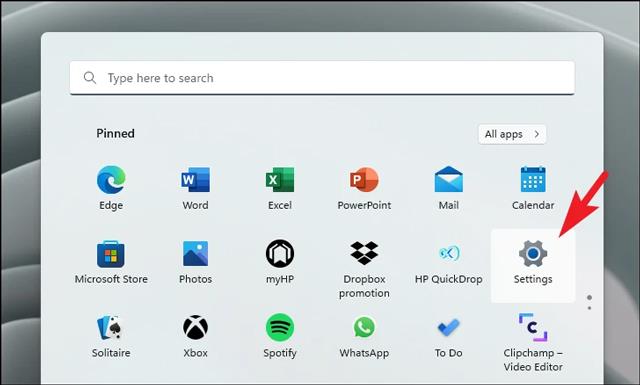
2. lépés: Kattintson a Fiók elemre a megjelenő új felület bal oldalán.
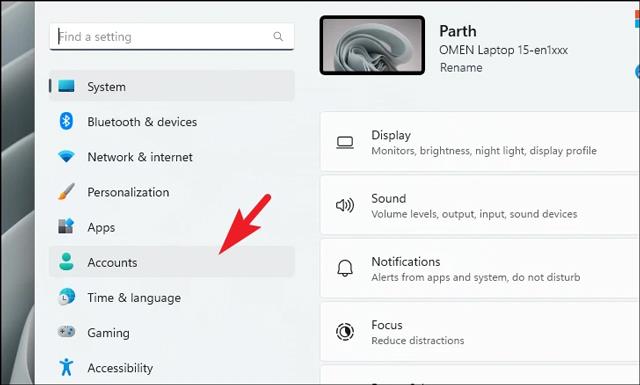
3. lépés: Válassza a Bejelentkezési beállítások lehetőséget, hogy megjelenjen a számítógép jelszavának beállítási módszereit tartalmazó képernyő.
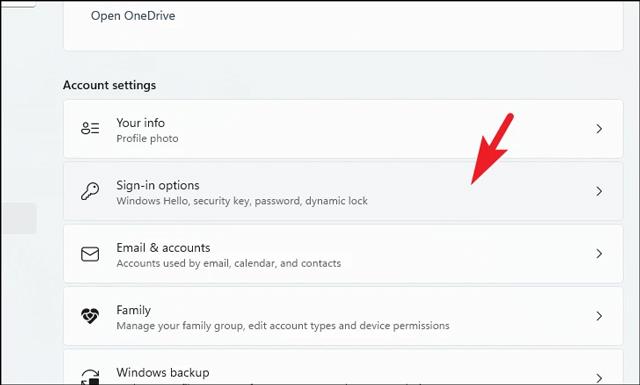
4. lépés: Kattintson a Jelszó elemre , megjelenik egy bővítmény, majd kattintson a Hozzáadás gombra a jelszó beállításához.

5. lépés: Megjelenik egy új ablak, amelyben ki kell töltenie a következő mezőket:
Ezután nyomja meg a Tovább gombot.
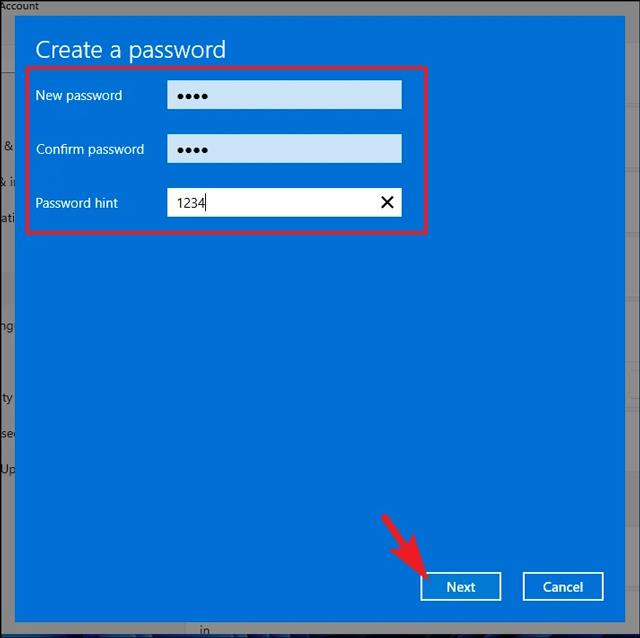
6. lépés: Kattintson a Befejezés gombra a jelszóbeállítási folyamat befejezéséhez.
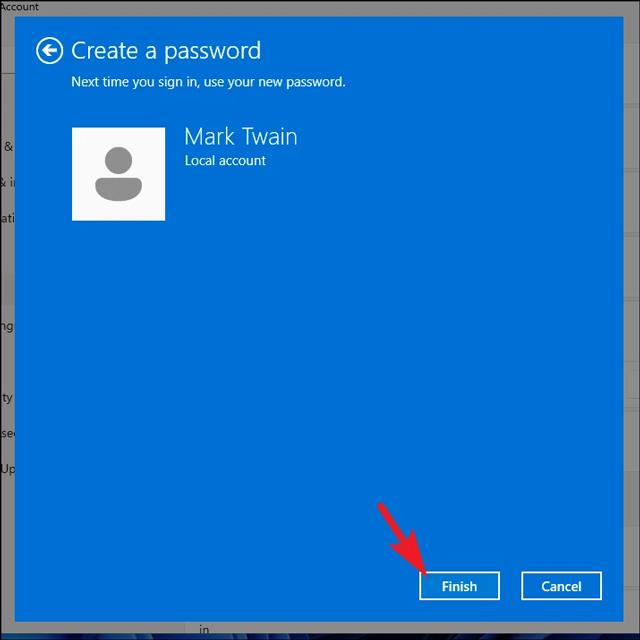
A jelszó beállítása számos előnnyel jár, amelyeket esetleg nem is tud. Mint például:
Abban az esetben, ha már nem szeretne jelszót használni a bejelentkezéshez. Kérjük, tegye a következőket a funkció eltávolításához.
1. lépés: Lépjen a Beállítások > Fiókok menüpontra.
2. lépés: Válassza a Bejelentkezési beállítások lehetőséget , majd kattintson a Jelszó lehetőségre.
3. lépés: Kattintson a Jelszóbővítés részben megjelenő Módosítás gombra .
4. lépés: Írja be a használt jelszót, majd kattintson a Tovább gombra.
5. lépés: Használja az Új jelszó és a Jelszó megerősítése elemek üres négyzeteit a számítógép bejelentkezési módjának jelszóval történő eltávolításához.
6. lépés: Kattintson a Tovább > Befejezés gombra a folyamat befejezéséhez.
A régi operációs rendszerekkel ellentétben most a Windows 11 rendszeren nem csak jelszót állíthat be az eszközre való bejelentkezéshez, hanem sok más nagyszerű és érdekes módot is használhat a Windows Hello segítségével . Tartalmazza:
A fentiekben bemutatjuk, hogyan állíthat be számítógépes jelszót a Windows 11 rendszeren , amelyet a Quantrimang szeretne bemutatni Önnek. Sok szerencsét.
A Kioszk mód a Windows 10 rendszeren egy olyan mód, amelynél csak 1 alkalmazás használható, vagy csak 1 webhely érhető el vendégfelhasználókkal.
Ez az útmutató bemutatja, hogyan módosíthatja vagy állíthatja vissza a Camera Roll mappa alapértelmezett helyét a Windows 10 rendszerben.
A hosts fájl szerkesztése azt eredményezheti, hogy nem tud hozzáférni az internethez, ha a fájl nincs megfelelően módosítva. A következő cikk a hosts fájl szerkesztését mutatja be a Windows 10 rendszerben.
A fotók méretének és kapacitásának csökkentésével könnyebben megoszthatja vagy elküldheti őket bárkinek. Különösen a Windows 10 rendszeren néhány egyszerű lépéssel csoportosan átméretezheti a fényképeket.
Ha biztonsági vagy adatvédelmi okokból nem kell megjelenítenie a nemrég felkeresett elemeket és helyeket, egyszerűen kikapcsolhatja.
A Microsoft nemrég adta ki a Windows 10 évfordulós frissítését számos fejlesztéssel és új funkcióval. Ebben az új frissítésben sok változást fog látni. A Windows Ink ceruza támogatásától a Microsoft Edge böngészőbővítmény támogatásáig a Start menü és a Cortana is jelentősen fejlődött.
Egy hely számos művelet vezérléséhez közvetlenül a tálcán.
Windows 10 rendszeren letölthet és telepíthet csoportházirend-sablonokat a Microsoft Edge beállításainak kezeléséhez, és ez az útmutató bemutatja a folyamatot.
A Sötét mód a Windows 10 sötét hátterű felülete, amely segít a számítógépnek energiatakarékosságban, és csökkenti a felhasználó szemére gyakorolt hatást.
A tálcán korlátozott hely áll rendelkezésre, és ha rendszeresen több alkalmazással dolgozik, gyorsan elfogyhat a több kedvenc alkalmazás rögzítéséhez szükséges hely.









